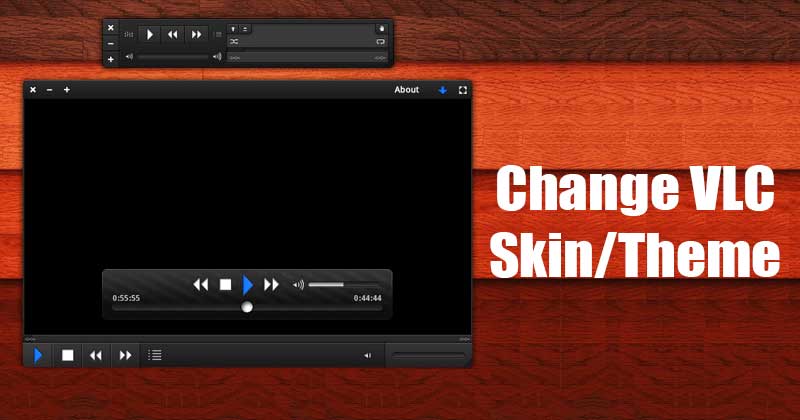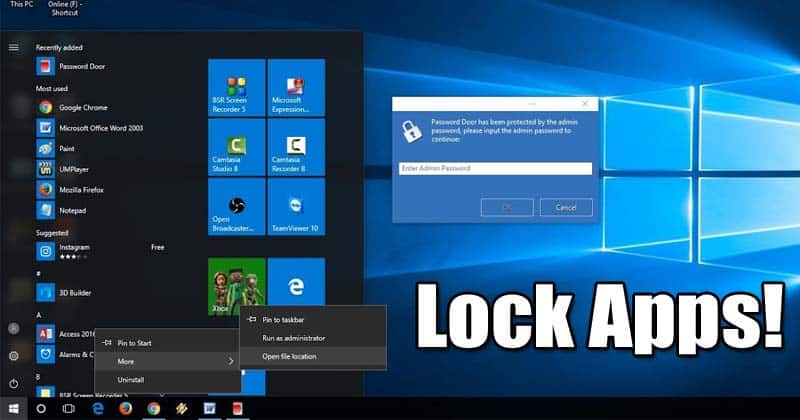Vyskakovací okna jsou rušivá a přinejmenším otravná. Někdy však webové stránky používají k fungování vyskakovací okna nebo chcete pop-up na něco otestovat. Prohlížeče obecně blokují všechna tato vyskakovací okna, aby vám poskytly klidné procházení.
Pokud potřebujete zakázat blokování vyskakovacích oken pro interakci s webem, který si prohlížíte, můžete snadno změnit nastavení prohlížeče na svém zařízení. Níže vás naučím, jak odblokovat vyskakovací okna v prohlížeči iPhone, iPad nebo Mac.
- Měli byste ve svém prohlížeči zakázat blokování vyskakovacích oken?
- Jak povolit vyskakovací okna na iPhone a iPad
- Jak zakázat blokování vyskakovacích oken na Macu
Měli byste zakázat blokování vyskakovacích oken v prohlížeči?
I když jsou vyskakovací okna jednou z nejvíce nenáviděných funkcí webu, často jsou užitečná. Umožňují vám bezproblémovější interakci s webovými stránkami.
Pokud se například pokoušíte zaregistrovat do nové služby a potřebujete zadat informace o své kreditní kartě, vyskakovací okno může zajistit, že jsou vaše údaje do formuláře zadány správně.
Mohou však být spamové a dokonce nebezpečné. Některé vás mohou nalákat ke stažení nežádoucího softwaru nebo vás zavedou na škodlivé webové stránky.
Je to vaše výsada, ale doporučuji vám povolit pouze vyskakovací okna z důvěryhodných stránek. Dobrá věc je, že prohlížeče jako Chrome vám dávají kontrolu nad tím, na kterých webech povolit vyskakovací okna a které blokovat.
Jak povolit vyskakovací okna na iPhone a iPad
Obvykle jsou vyskakovací okna ve výchozím nastavení při procházení na vašem iPhone blokována; zde je návod, jak to změnit.
Safari
Protože Safari je vestavěný prohlížeč iPhonu a iPadu, budete muset přejít do Nastavení zařízení, abyste odblokovali vyskakovací okna v Safari:
- Otevřete Nastavení.
- Přejděte dolů a klepněte na Safari.
- V části Obecné vypněte Blokovat vyskakovací okna.
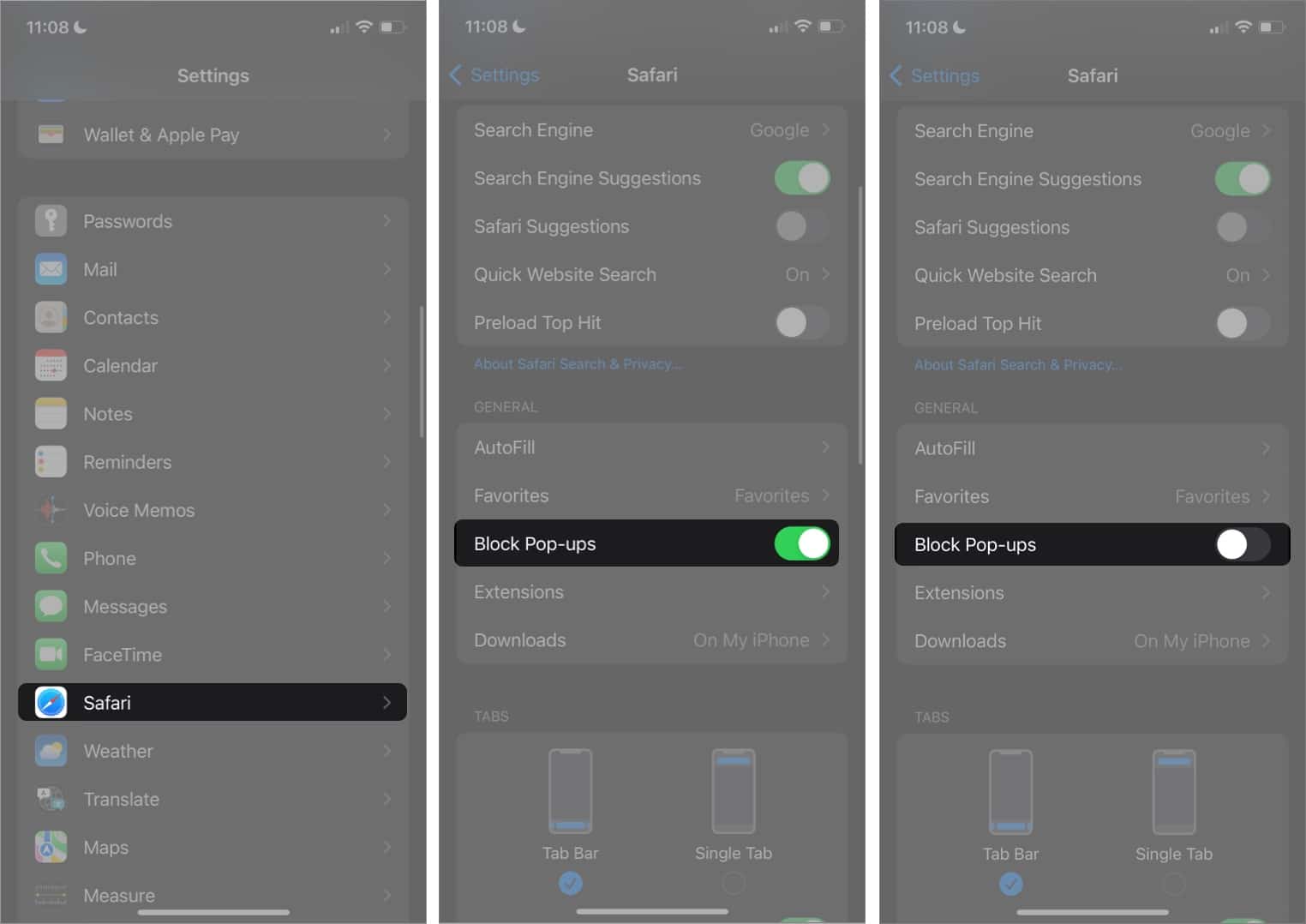
Všimněte si, že máte pouze možnost povolit všechna vyskakovací okna v Safari na iPhone a iPad. Není možné selektivně povolit vyskakovací okna z konkrétních webových stránek. Řešením je povolit všechna vyskakovací okna a pouze stáhnout blokovač reklam třetí strany pro váš iPhone nebo iPad, který si můžete přizpůsobit.
Na svém iPhonu a iPadu můžete kdykoli vrátit svá nastavení a povolit blokování vyskakovacích oken.
Chrome
Chrome pro iOS a iPadOS také ve výchozím nastavení blokuje všechna vyskakovací okna a umožňuje povolit vyskakovací okna z konkrétních webů. Pokud tomu dáváte přednost, můžete Chrome vždy nastavit jako výchozí prohlížeč na svém iPhone.
- Otevřete Chrome na svém iPhone.
- Klepněte na ikonu Další možnosti (…).
- Z překryvné nabídky vyberte Nastavení.
- Otevře se nastavení Chrome. Přejděte dolů a klepněte na Nastavení obsahu.
- Klepněte na Blokovat vyskakovací okna → vypněte je.
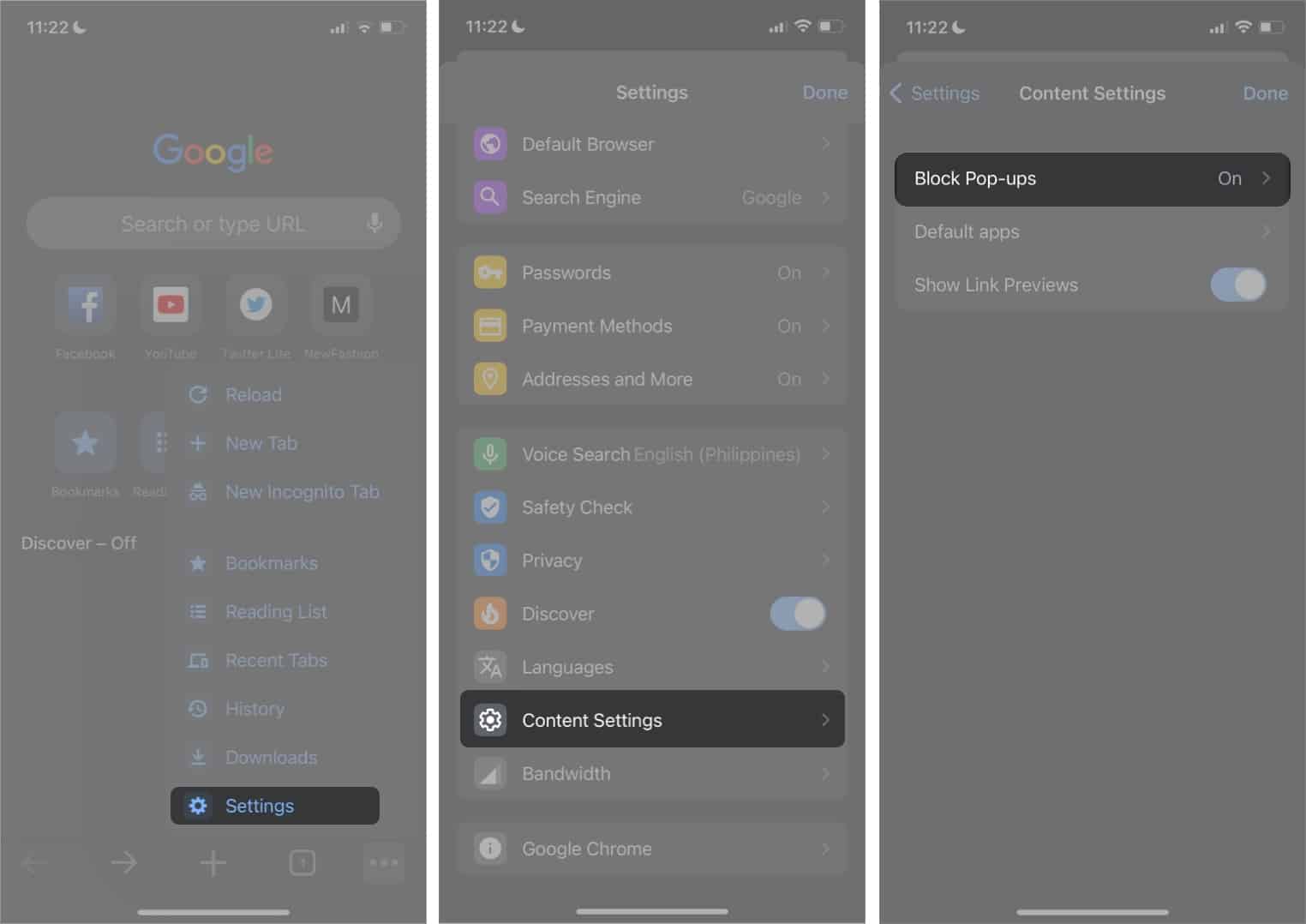
Upozorňujeme, že tím povolíte vyskakovací okna ze všech navštívených webových stránek. Pokud chcete zablokovat všechna vyskakovací okna kromě těch z určitých webů, můžete provést následující:
- Otevřete web, jehož vyskakovací okna chcete povolit.
- Pokud prohlížeč zablokuje vyskakovací okno, pod adresním řádkem se zobrazí upozornění. Klepněte na Vždy zobrazit.
Jak zakázat blokování vyskakovacích oken na Macu
Na rozdíl od vašeho iPhonu máte na Macu větší svobodu vybrat si weby, jejichž vyskakovací okna chcete povolit, bez ohledu na váš prohlížeč. Níže proberu dva nejpoužívanější prohlížeče na Macu – Safari a Chrome.
Safari
- Otevřete Safari.
- Klikněte na Předvolby → vyberte kartu Webové stránky.
- Přejděte do spodní části levého podokna a vyberte Vyskakovací okna.
- Klikněte na rozevírací nabídku vedle položky Při návštěvě jiných webových stránek. Výběrem možnosti Povolit povolíte všechna vyskakovací okna.
Případně zvolte Blokovat a upozorňovat, chcete-li nadále blokovat vyskakovací okna, ale umožnit Safari, aby vám je zobrazovalo, kdykoli navštívíte web.
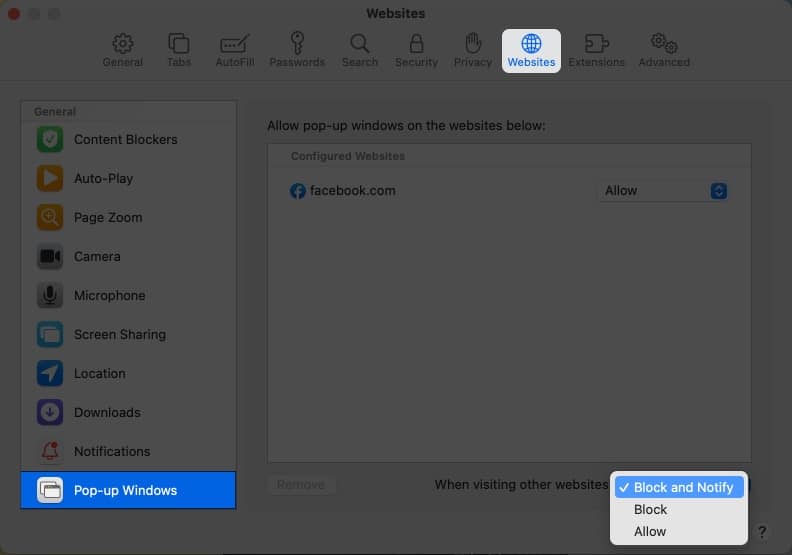
Weby uvedené v části Konfigurované weby jsou weby, na kterých jste dříve upravili předvolby blokování vyskakovacích oken. Pokud je chcete změnit, stačí kliknout na web → Odebrat.
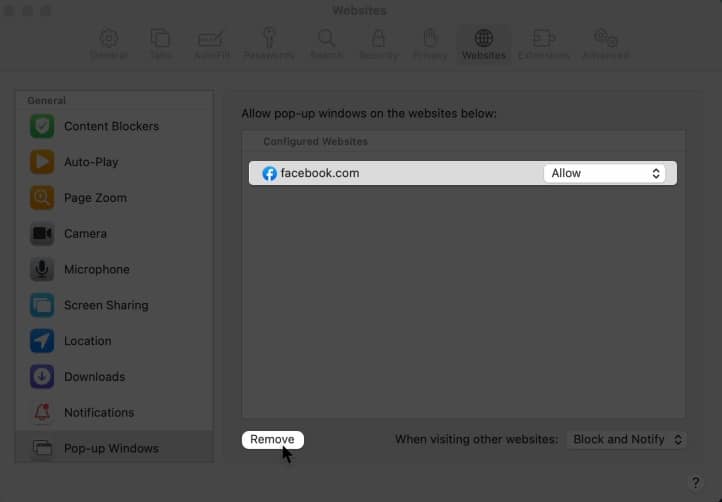
Pokud chcete nadále blokovat všechna vyskakovací okna kromě určitých webových stránek, můžete tak učinit v Safari na Macu. Stačí provést následující:
- Otevřete Safari → přejděte na webovou stránku.
- Klikněte na Safari → Předvolby → vyberte kartu Webové stránky.
- V levém podokně přejděte dolů a vyberte Vyskakovací okna. Vpravo uvidíte všechny aktuálně otevřené webové stránky v Safari. Vyhledejte web, jehož vyskakovací okna chcete povolit.
- V rozevírací nabídce vyberte možnost Povolit, aby se zobrazila všechna vyskakovací okna webu. Můžete také vybrat Blokovat a upozornit, pokud stále chcete, aby to Safari zablokovalo, ale máte možnost si to prohlédnout kliknutím na pole Inteligentní vyhledávání.
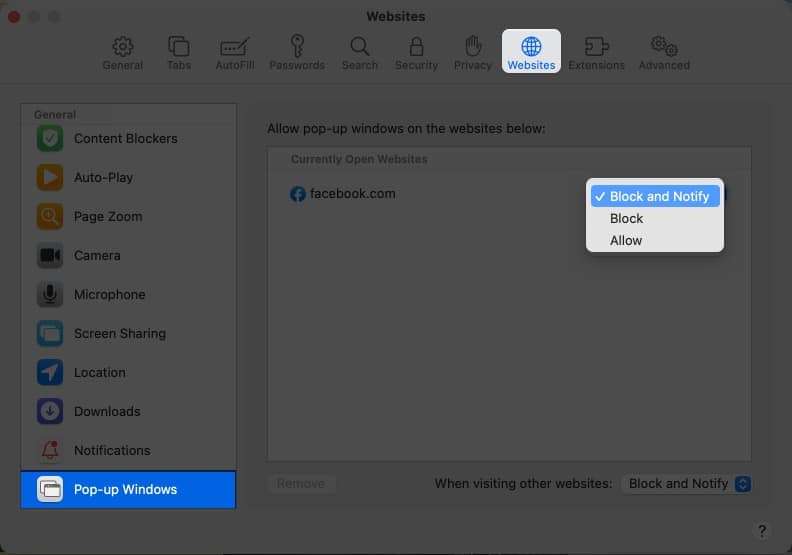
Chrome
- Otevřete Chrome → Předvolby.
- Vyberte Soukromí a zabezpečení → Nastavení webu.
- Přejděte dolů a klikněte na Vyskakovací okna a přesměrování.
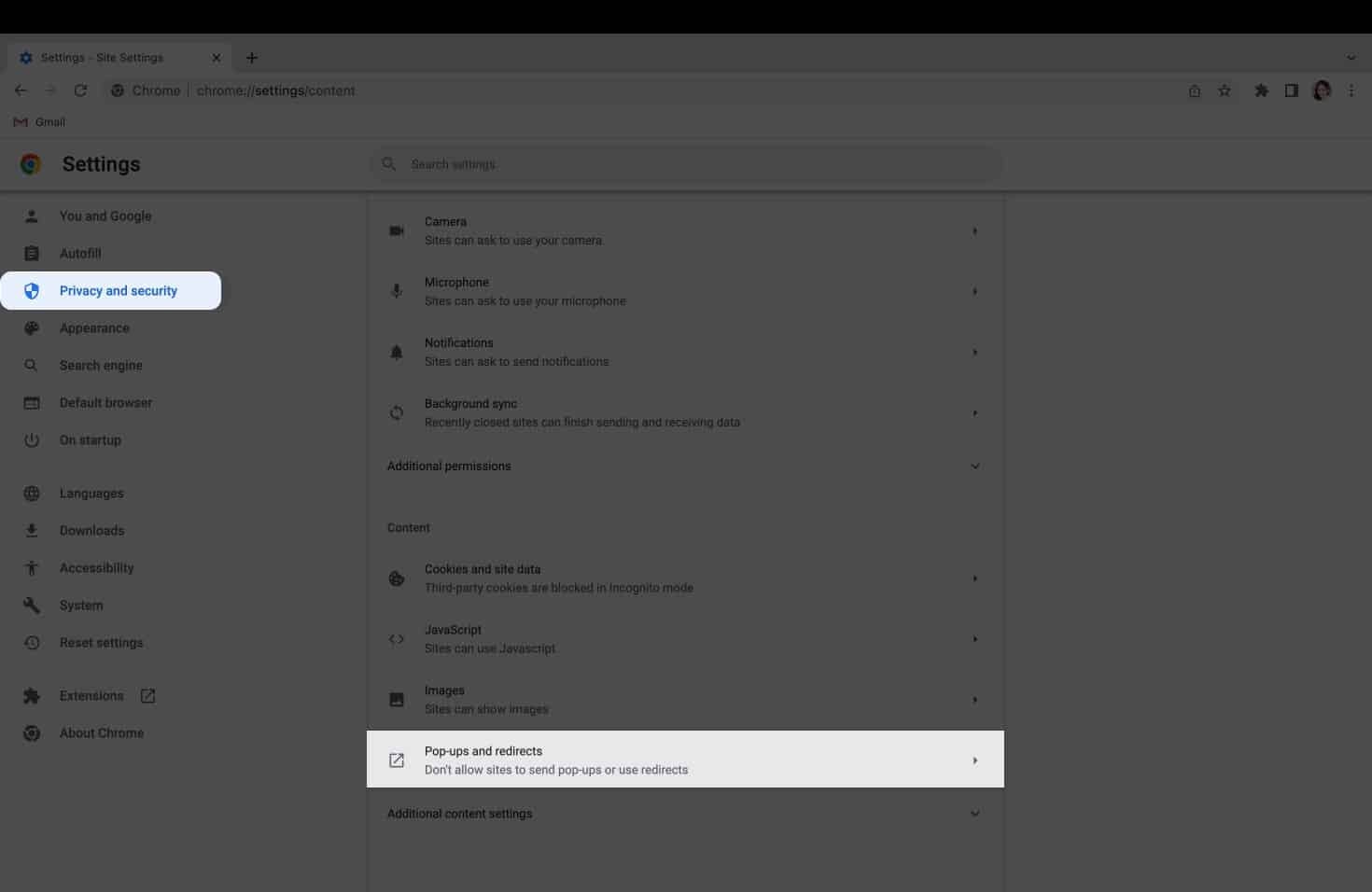
- V části Výchozí chování zaškrtněte možnost Weby mohou odesílat vyskakovací okna a používat přesměrování.
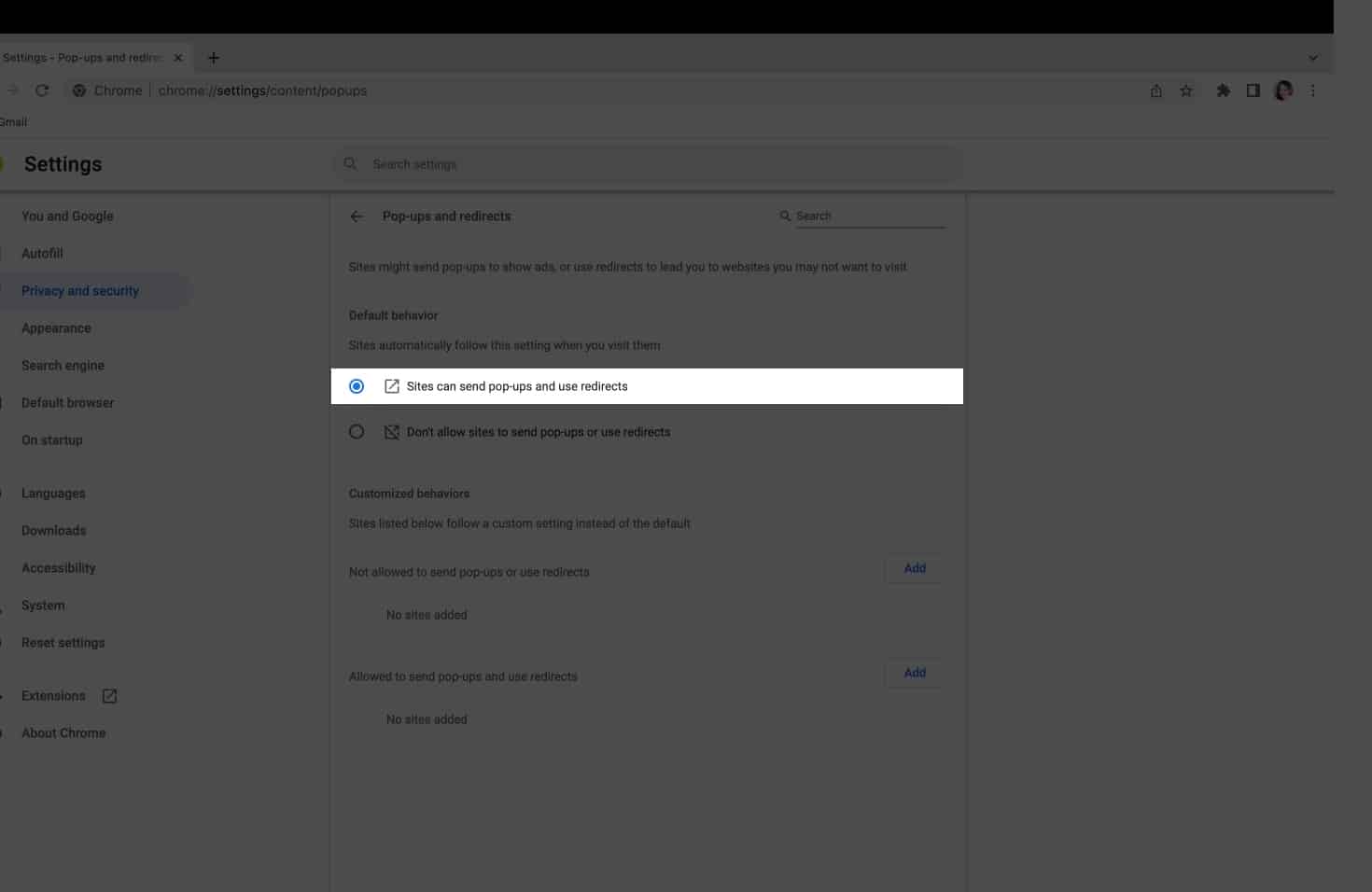
Pokud chcete odblokovat vyskakovací okna pouze z vybraných webů, postupujte takto:
- Spusťte Chrome → otevřete web, na kterém chcete povolit vyskakovací okna.
- Klikněte na ikonu zámku v levém rohu adresního řádku.
- Pokud vidíte vyskakovací okna a přesměrování, zapněte je. Některé stránky tuto možnost neuvádějí. Pokud v rozevírací nabídce nevidíte vyskakovací okna a přesměrování, klikněte místo toho na Nastavení webu.
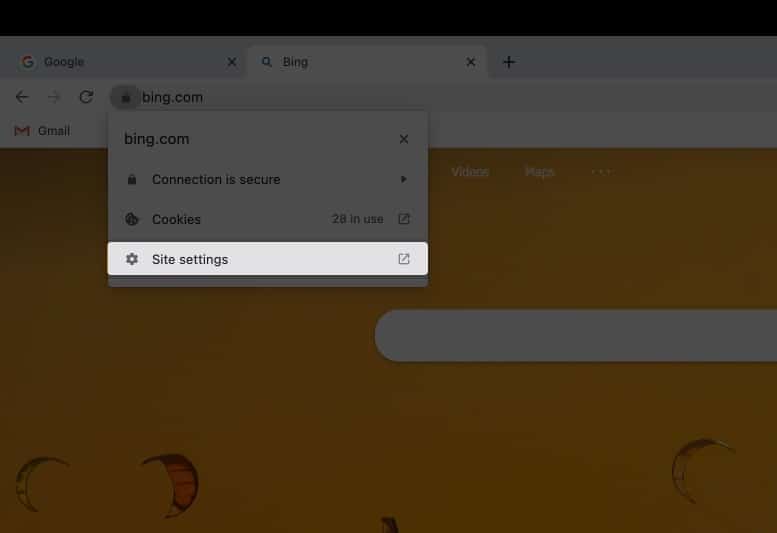
- V části Oprávnění přejděte na Vyskakovací okna a přesměrování a klikněte na šipku rozevírací nabídky vedle ní. Vyberte možnost Povolit.
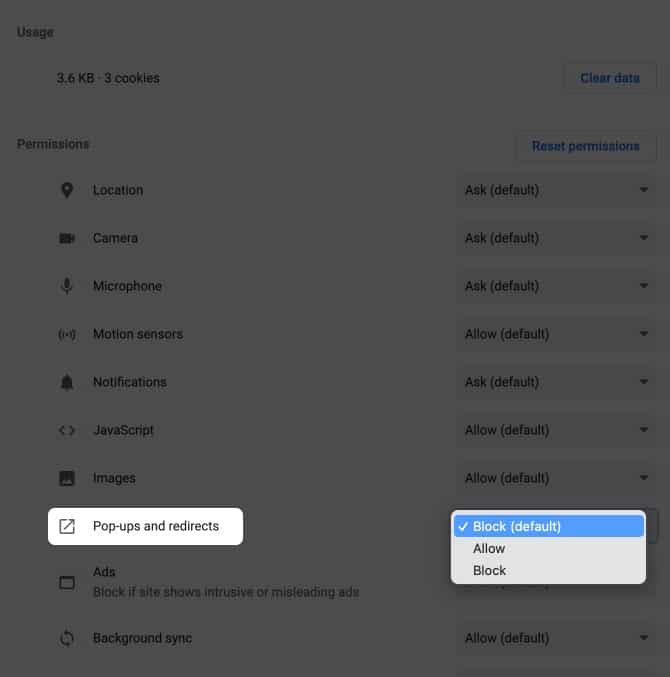
Balení…
Pokud chcete odblokovat všechna vyskakovací okna, je to také možnost. Dejte si však pozor, jaké stránky navštěvujete a na která tlačítka klikáte. Jaký je váš vztah k vyskakovacím oknům? Povolíte všechna vyskakovací okna nebo povolíte jen ta z webů, kterým důvěřujete? Sdílejte je níže!
Přečtěte si více:
- Jak změřit svou výšku pomocí iPhone a iPad
- Apple ‘Far Out’ iPhone 14 spouští tapety události
- Nejlepší pořady a filmy Apple TV